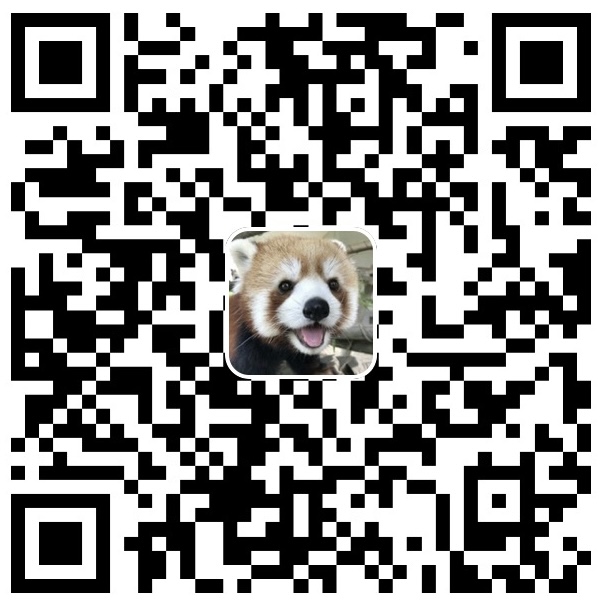0.前言
依照本文搭建博客:
- 高效简洁
- 无需服务器
- 自定义域名
前置条件:GitHub账号/一点点计算机知识/自己的域名(可选)
鉴于很多朋友没有接触过相关知识,我这里做一些简单的介绍,看见不熟悉的内容也不必困惑,简单了解就好。
Hexo是一个高效的静态网站生成框架,它基于Node.js,特点是快速,简单且功能强大,是很多人搭建博客的首选框架。编写文章时,hexo运行在本地电脑中;
GitHub用于存储编写好的博客内容以及展示;
Vervel用于快速访问以及自定义域名;
部署好以后,使用方法是本地编写md文件(我是Mac,Win用户只需要替换hexo安装过程即可),推送到GitHub,部署到vercel,浏览器查看!教程分为几大部分:
- Hexo的安装和示例博客的本地查看;
- 编写博客
- Hexo更换漂亮主题;
- GitHub仓库的新建和本地pc的联动配置;
- Vercel部署和自定义域名;
- 常用的Hexo命令
我选了一个简单的主题,如下所示:
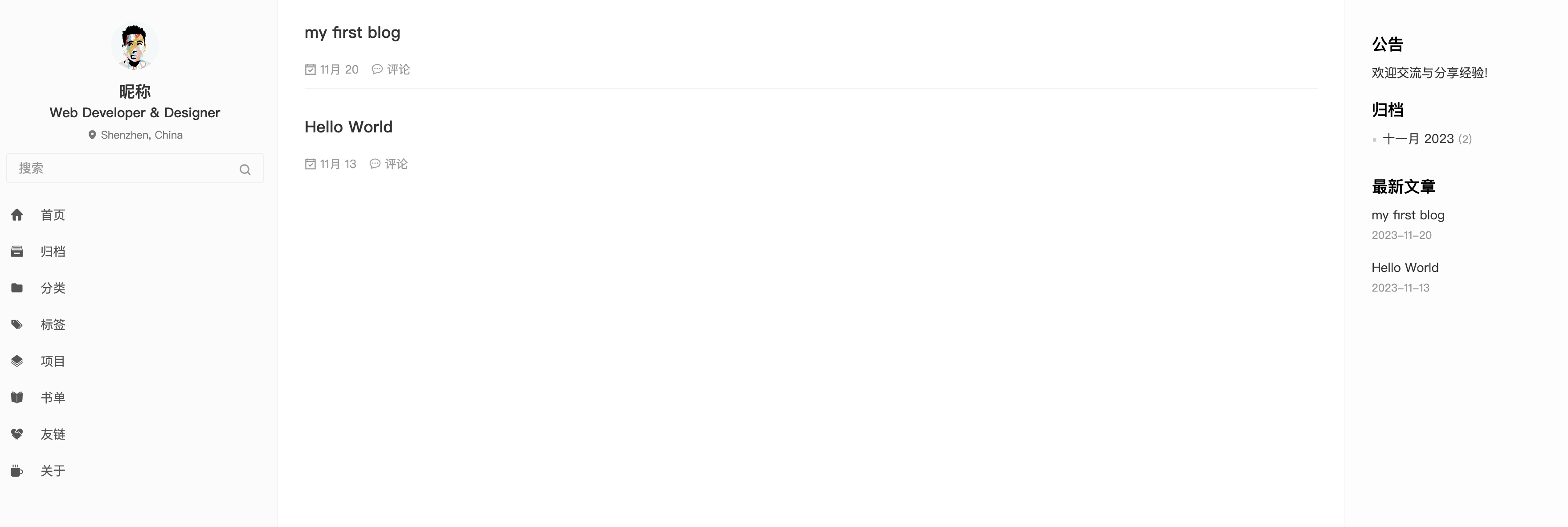
当然也可以有很多绚丽的主题:
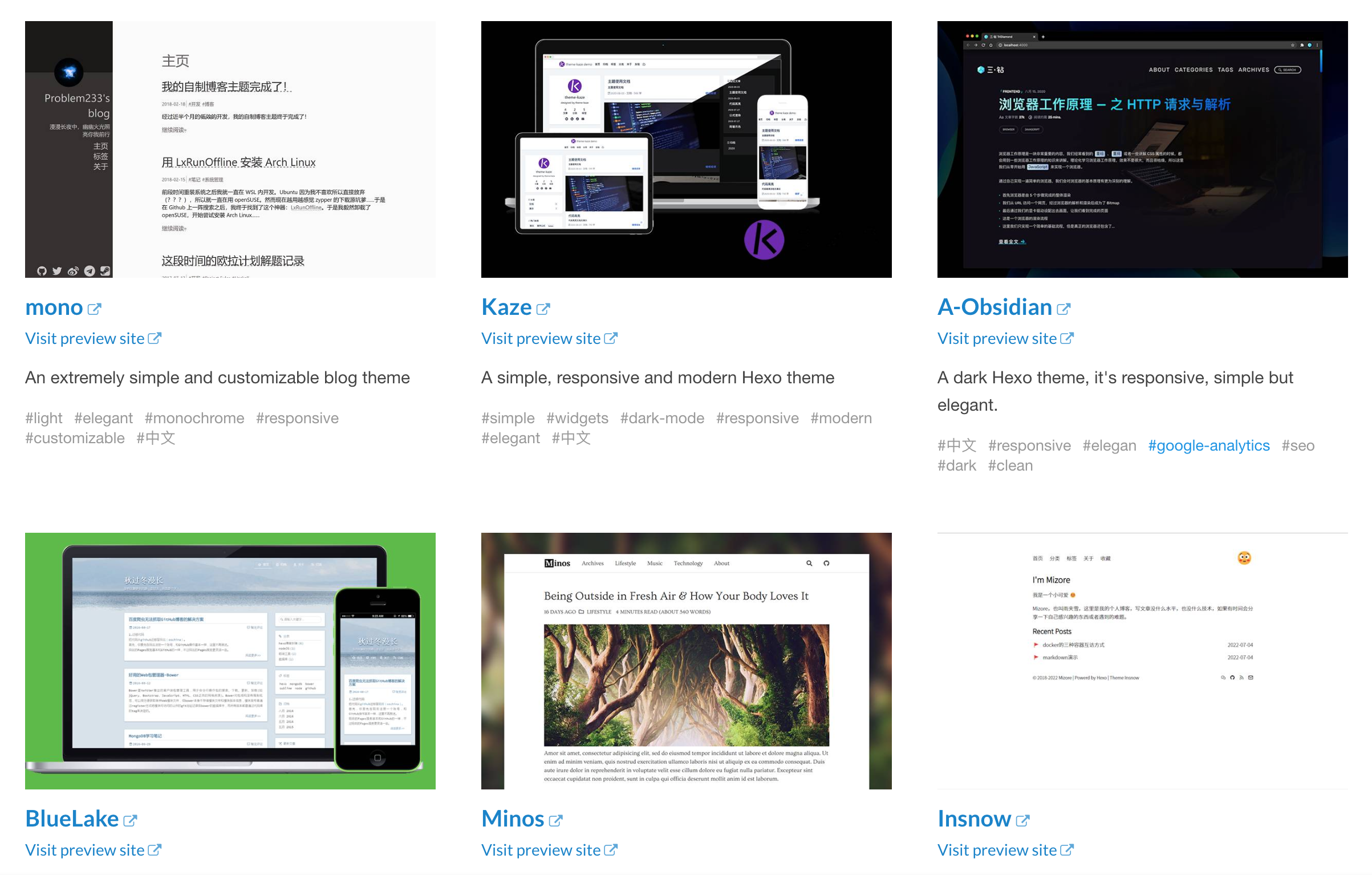
话不多说,开始教程。
1.Hexo的安装和使用
1.1 hexo安装需要node.js以及git环境
node.js安装很简单,Mac下一条命令即可
1
$ brew install node
其余系统的安装可以参考菜鸟教程。
安装后进行检查,能正常显示版本号说明没有问题:
1
2
3
4$ node -v
# v20.9.0 '#'开头的是注释或者代码输出结果 '$'开头的是要输入的命令
$ npm -v
# 10.2.4
1.2 git安装和配置可参考文章:Mac-本地git配置,Win,Linux平台同理
1.3 Mac安装hexo
全局安装需要输入密码
1
$ sudo npm install -g hexo-cli
新建博客的根文件夹,并初始化
1
2
3
4
5
6
7
8
9$ mkdir <你的博客根文件夹>
# eg: mkdir myBlog
$ cd <你的文件夹>
# eg: cd myBlog
# 后续命令都需要在这个文件夹中进行
$ hexo init
# 博客初始化
$ npm install
# 安装必备组件安装完成后,项目结构如下:
1
2
3
4
5
6
7├── _config.yml # 网站的配置文件
├── package.json
├── scaffolds # 生成文章的模版文件夹
├── source # 资源文件夹,除 _posts 文件,其他以下划线_开头的文件或者文件夹不会被编译打包到 public 文件夹
| ├── _drafts # 草稿文件
| └── _posts # 文章 Markdowm 文件
└── themes # 主题文件夹
1.4 Hexo的简单使用
安装完成之后可以通过以下俩命令进行本地调试,server会给出本地链接
1
2
3
4
5$ hexo g
$ hexo s
# INFO Validating config
# INFO Start processing
# INFO Hexo is running at http://localhost:4000/ . Press Ctrl+C to stop.打开浏览器输入
http://localhost:4000/,可以看到示例博客,在终端或者cmd中按Ctrl C结束服务
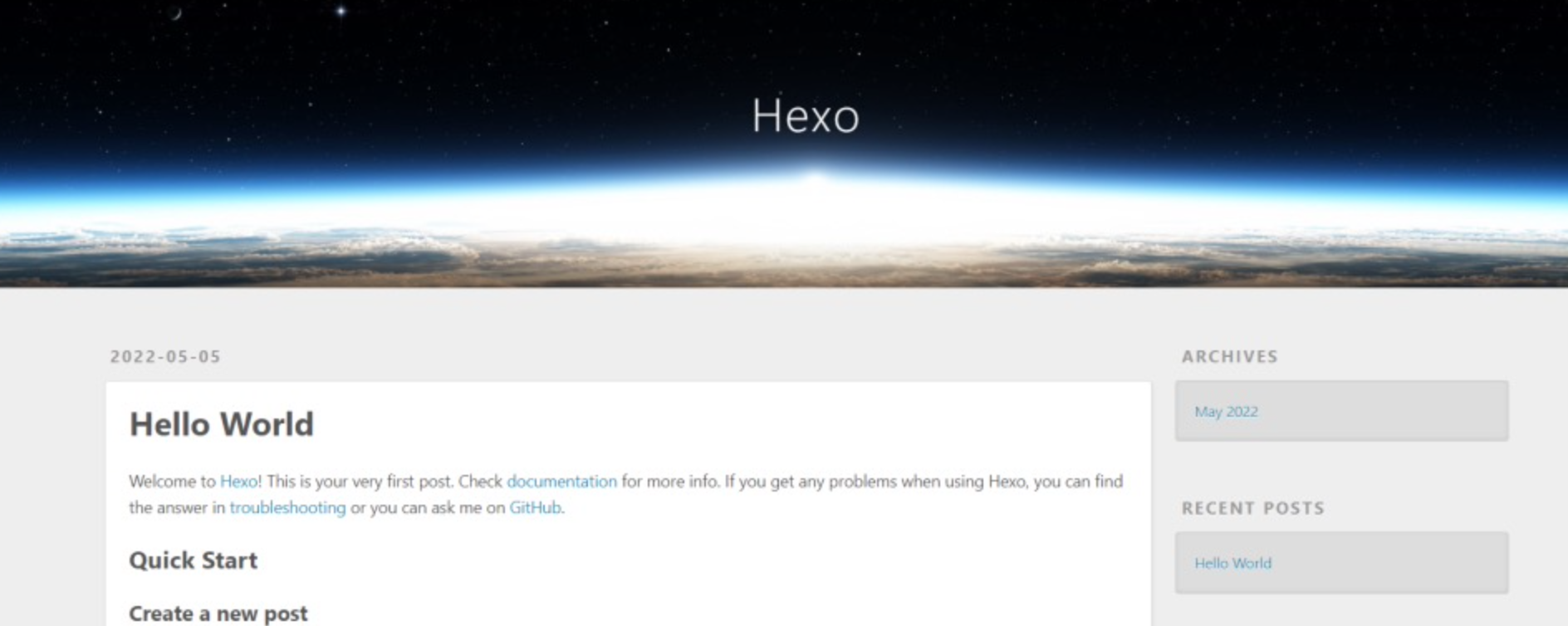
2.正式编写博客
使用以下命令新建一篇博客,md后缀名不用加
1
2
3
4$ hexo new post "your-first-blog"
# $ hexo new [layout] <title>
# 您可以在命令中指定文章的布局(layout),默认为 post,可以通过修改 _config.yml 中的 default_layout 参数来指定默认布局。
# 创建新的博客以后,可以在文件夹中用markdown编辑器打开进行编写,例如typora,mweb,vscode等等hexo 有三种默认布局,post 、page 和 draft ,它们分别对应不同的路径。draft 是草稿的意思,如果你想写文章,但是又不想被看到,那么就可以
1
2
3
4
5
6
7
8# 这样会在 source/_draft 中新建一个 newdraft.md 文件
$ hexo new draft newdraft
# 如果想预览草稿文件
$ hexo server --draft
# 如果想将草稿文件发表到 post 中
$ hexo publish draft newdraft
3.hexo更换主题
- hexo官网的主题链接,点击不同的链接可以进入主题的GitHub项目或者示例网站。
- 里面有很多花哨的主题,也有简洁风格的,更换主题的方式建议按照所选择主题的GitHub中示例教程,常规操作如下:
- 下载主题包
1 | # 进入你的博客根文件夹 |
- 编辑博客根文件夹下的’_config.yml’文件,找到themes修改’theme: 主题名’,
1 | $ vim _config.yml |
- 查看新主题
1 | $ hexo cl |
4.发布到GitHub
- 首先需要新建一个GitHub仓库,存储后续发布的文章,如图所示;
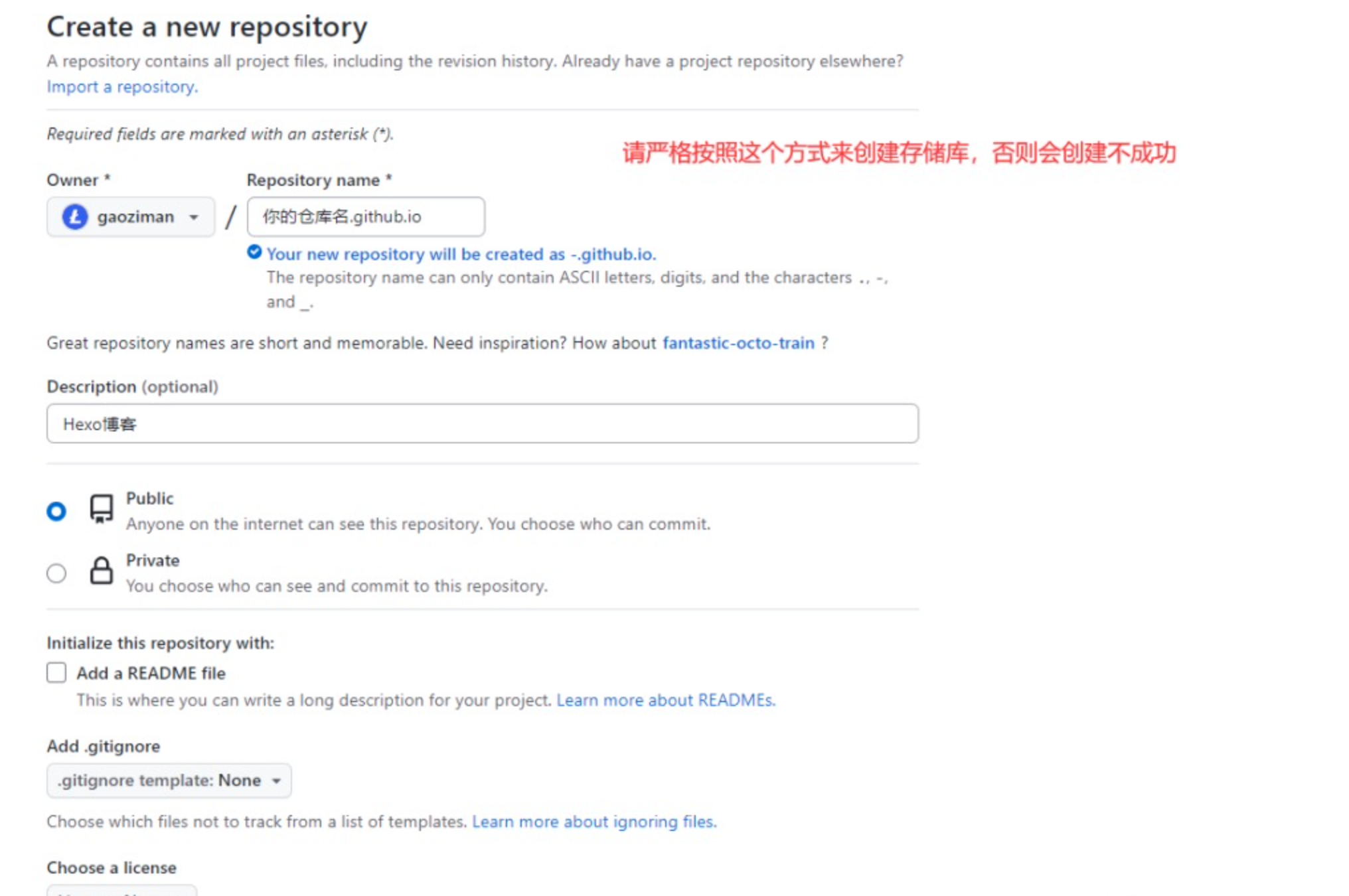
要创建一个和你用户名相同的仓库,后面加.github.io,这样在部署到GitHub page的时候,才会被识别,
也就是 https://xxxx.github.io,其中xxx就是你注册GitHub的用户名。例如我的仓库名:gggwb.github.io
这时候需要将Hexo和GitHub关联起来,也就是将hexo生成的文章部署到GitHub上,打开博客根目录下的 _config.yml文件,这是博客的配置文件,在这里你可以修改与博客配置相关的各种信息。
修改根目录下的 _config.yml 文件
1
2
3
4deploy:
type: git # 使用 git 同步代码
repository: <your-git-rep-url> # 你自己的 git 仓库地址
branch: master # 默认采用 master 分支同步代码

安装发布扩展包
1
$ npm install hexo-deployer-git
发布代码
1
2
3$ hexo cl # 清除之前生成的静态文件
$ hexo g # 生成静态文件
$ hexo d # 发布代码到 git 远程仓库
5.部署到Vercel并自定义域名(可选)
- 这个时候对于没有域名的朋友已经可以用了,个人博客地址就是https://用户名.github.io
- 对于有自定义域名需求的朋友,可以继续使用Vercel部署和自定义域名,当然GitHub本身也可以自定义域名,在仓库中设置即可,这个很简单,不多赘述。vercel的话,建议用GitHub登陆vercel.com,先建立一个账号,然后以下是部署的详细的步骤:
- 在你的本地电脑上,确保已经安装了Vercel CLI。如果没有安装,可以通过运行以下命令来安装:
1 | $ npm install -g vercel |
- 在Hexo项目根目录下,运行以下命令来生成静态文件:
1 | $ hexo generate |
- 在Hexo项目根目录下,运行以下命令来部署到Vercel:
1 | $ vercel |
如果是第一次使用Vercel,你需要进行登录和授权操作。按照命令行提示进行相应的操作。
在部署过程中,Vercel会询问你一些配置选项,包括项目名称、部署方式等。根据你的需求进行设置。(没有其他需求可以一路回车)
部署完成后,Vercel会提供一个部署后的URL,你可以通过该URL访问你的博客,这个URL是vercel提供的一个超长的域名,接下来可以替换为自己的域名。
- 在博客根目录下新建一个文件’vercel.json’,在’alias’处输入你自己的域名:
1 | $ vim vercel.json # 新建文件的命令 |
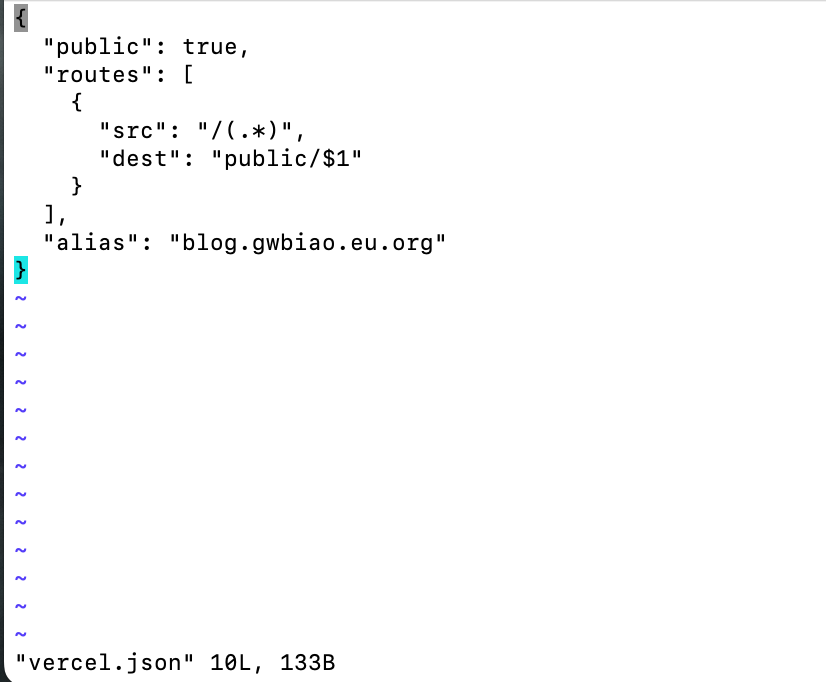
该域名需要在腾讯云或者阿里云免费进行dns解析,登陆腾讯云/搜索dns/点击云解析dns
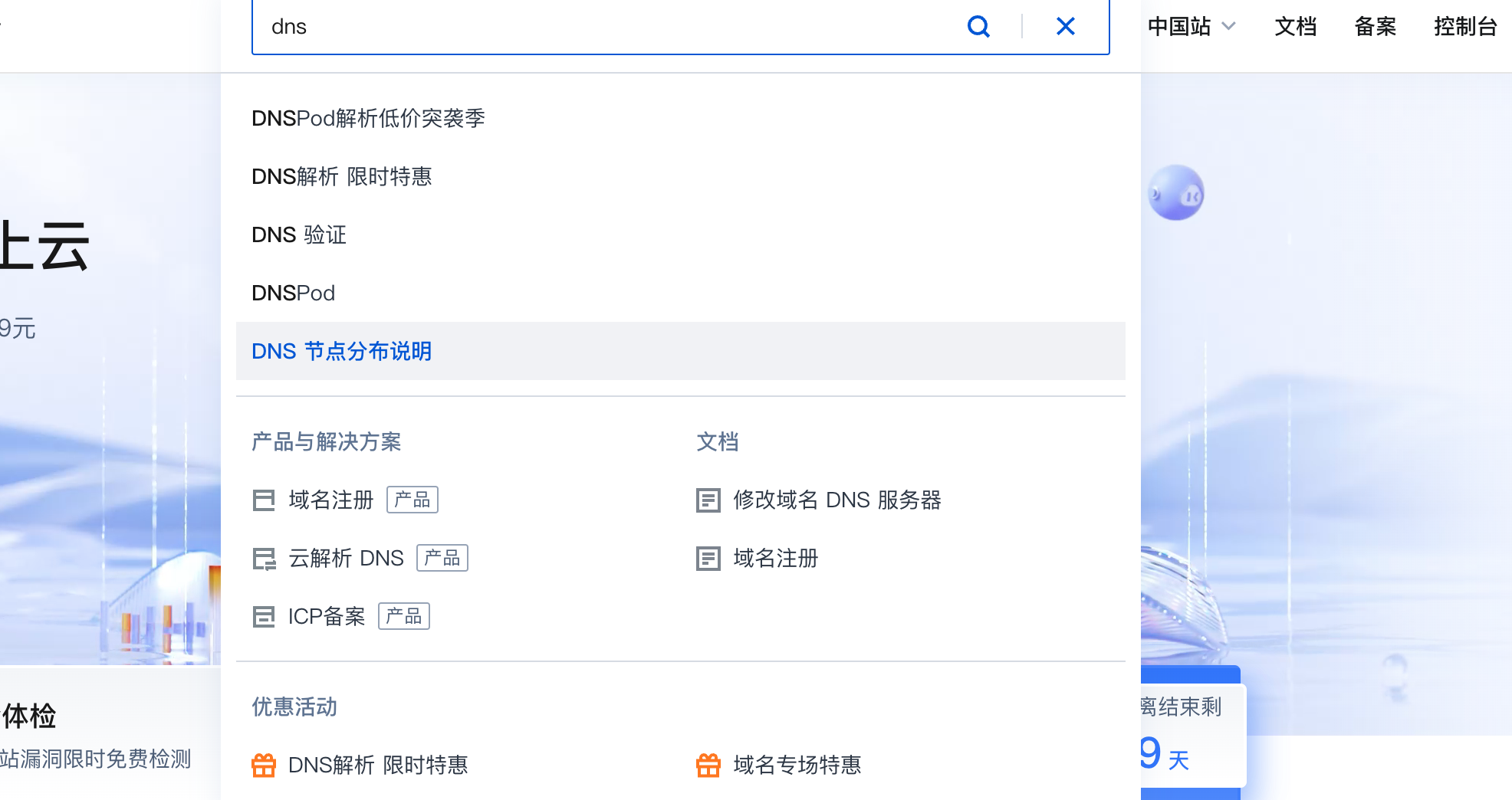
- 点击控制台

- 点击添加域名,新建一条cname如下

- 在vercel中,点击你的博客/Settings/Domains/Add这里添加自己的域名;点击add以后,会自动刷新看该域名是否被解析,也就是需要配置腾讯云的云解析DNS,配置内容也给出了,我这里是给个示例,没有在腾讯云解析,所以报了无效配置,按上面流程来的话,应该是正常配置的。
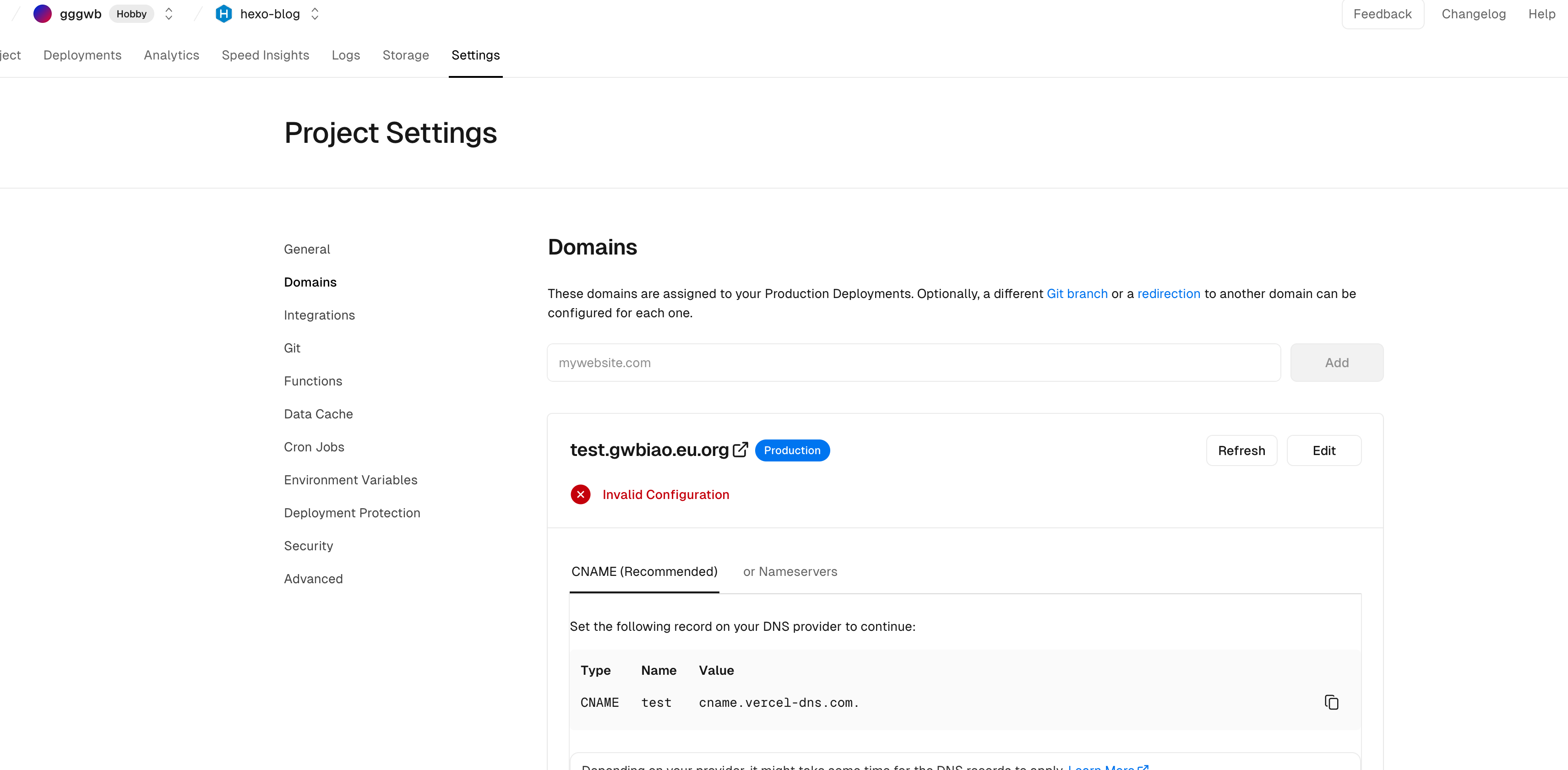
注:vercel也可以在dashboard中直接导入GitHub仓库。
部署到Vercel和GitHub Pages有以下几个区别:
- 部署方式:Vercel是一个全球性的现代化部署平台,它支持多种项目类型的部署,包括静态网站、单页面应用、服务器端渲染应用等。它提供了更多的灵活性和功能,如自动构建、环境变量管理、预渲染等。而GitHub Pages主要用于托管静态网站,部署方式相对简单。
- 自定义域名:Vercel允许你使用自定义域名来访问你的部署项目,包括绑定你自己的域名、配置HTTPS等。而GitHub Pages也支持自定义域名,但需要进行一些额外的配置,如添加CNAME文件和进行DNS解析。
- 构建和部署速度:Vercel在构建和部署方面通常更快,特别是对于大型项目或需要进行构建的项目。GitHub Pages的构建和部署可能需要更长的时间,特别是在首次部署时。
- 集成与扩展性:Vercel提供了与其他服务(如GitHub、GitLab、Bitbucket等)的集成,可以方便地与代码仓库进行同步和自动部署。它还提供了更多的扩展性,如Webhooks、Serverless Functions等。而GitHub Pages则更紧密地与GitHub仓库集成,可以直接从GitHub仓库进行部署。
总体而言,Vercel提供了更多的功能和灵活性,适用于更复杂的项目和需求。而GitHub Pages则更适合简单的静态网站部署,特别是对于使用GitHub作为代码仓库的用户来说。选择哪种部署方式取决于你的项目需求和个人偏好。
6.一些Hexo的常用命令
常用命令
| 命令 | 说明 |
|---|---|
| hexo -v | 查看 hexo 版本号 |
| hexo cl 等同于 hexo clean | 清除生成的静态文件 |
| hexo g 等同于 hexo generate | 生成静态页面至 public 页面 |
| hexo s 等同于 hexo server | 生成本地预览 |
| hexo d 等同于 hexo deploy | 部署(需要安装 npm install hexo-deployer-git –save 插件包) |
参考文章:
Hexo+Github+Netlify博客搭建教程(原创 Leo 程序员Leo 2023-10-14 01:13 发表于江苏)